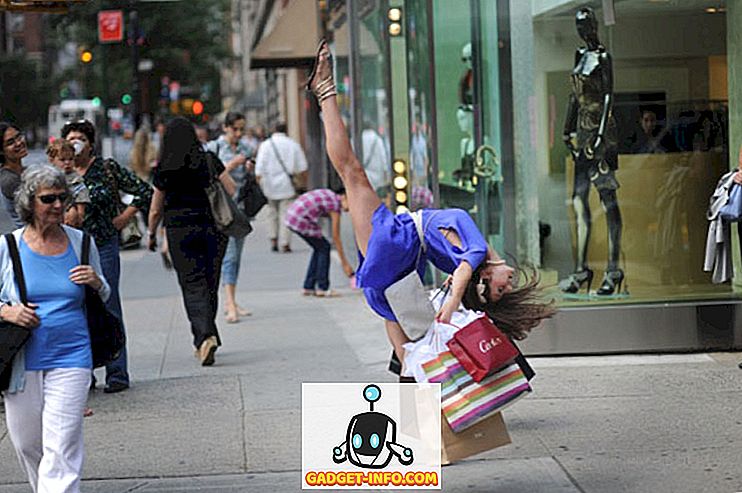Jika anda menggunakan margin yang sama dalam kebanyakan dokumen Word anda, anda boleh menetapkan margin lalai sekali untuk digunakan untuk setiap dokumen Word baru yang anda buat. Siaran ini menunjukkan anda bagaimana untuk menetapkan margin lalai anda untuk Word 2003, 2007, 2010, 2013, dan 2016.
Word 2007 melalui Word 2016
Prosedur untuk menetapkan margin lalai dalam Word 2007 melalui Word 2016 adalah sama, kecuali perubahan reka bentuk estetik selama bertahun-tahun. Untuk menetapkan margin lalai, klik tab Tapak Halaman .
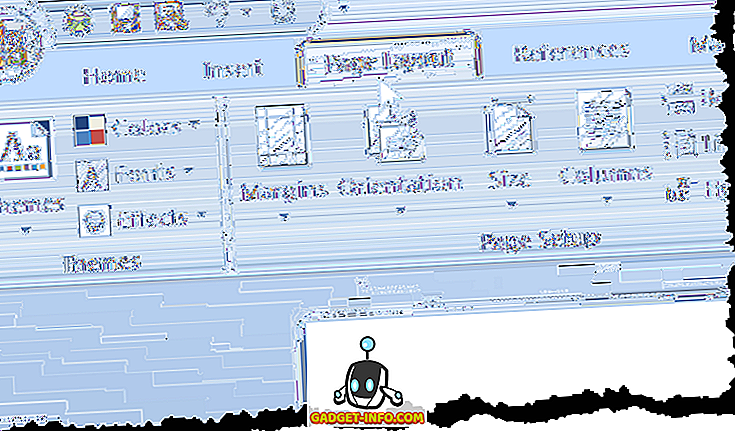
Klik butang Margin dan pilih Margin Custom dari menu drop-down.
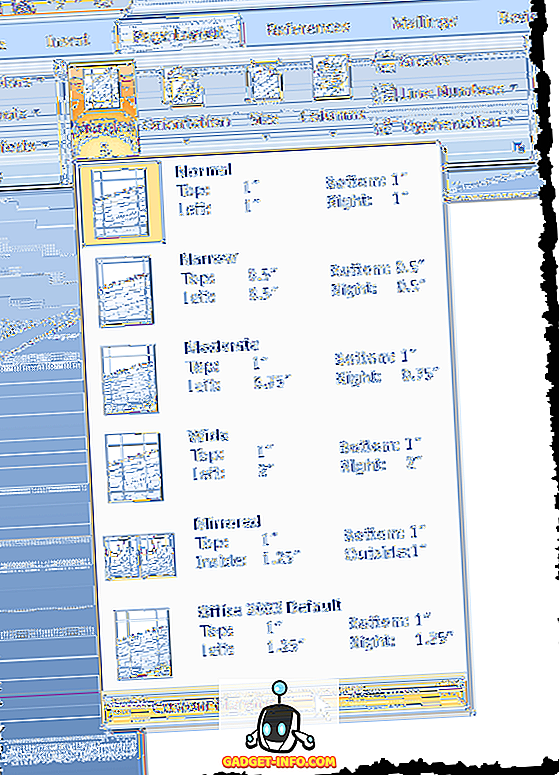
Memaparkan kotak dialog Persediaan Halaman . Pastikan tab Margins aktif. Masukkan margin yang anda ingin gunakan sebagai margin lalai dalam kotak edit Atas, Bawah, Kiri, dan Kanan dalam bahagian Margin . Klik butang Lalai .
NOTA: Dalam Word 2010 dan kemudian, butang Lalai dipanggil Set As Default .
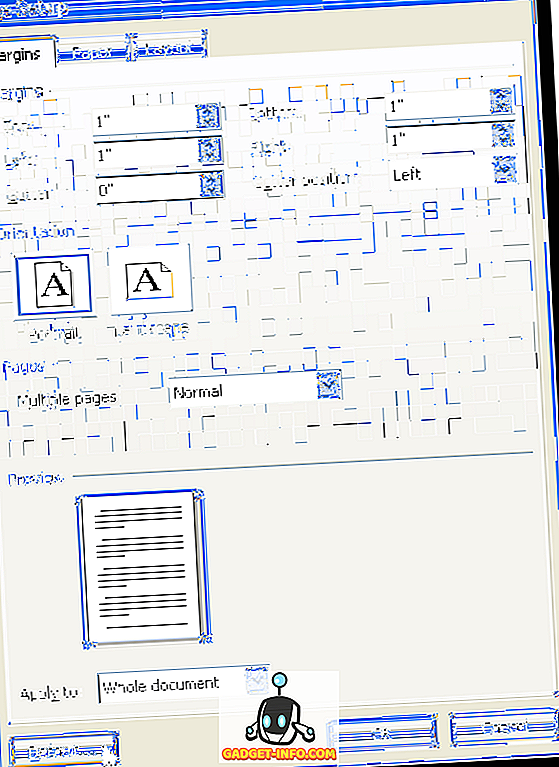
Kotak dialog pengesahan memaparkan memastikan anda ingin menukar tetapan lalai untuk Persediaan Halaman . Klik Ya untuk menerima perubahan anda.
NOTA: Apabila anda klik Ya pada kotak dialog pengesahan, kotak dialog Persediaan Halaman juga ditutup.
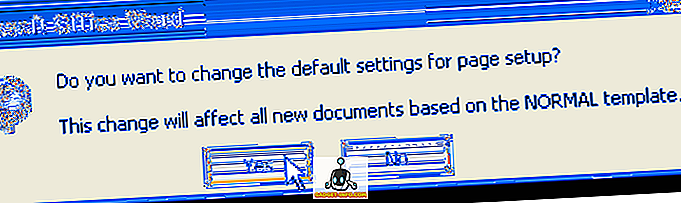
Sekiranya anda perlu mengubah giliran sementara untuk nilai selain daripada nilai lalai untuk dokumen tertentu dalam Word, klik tab Layout Halaman dan pilih satu set nilai margin yang telah ditetapkan dari menu lungsur.
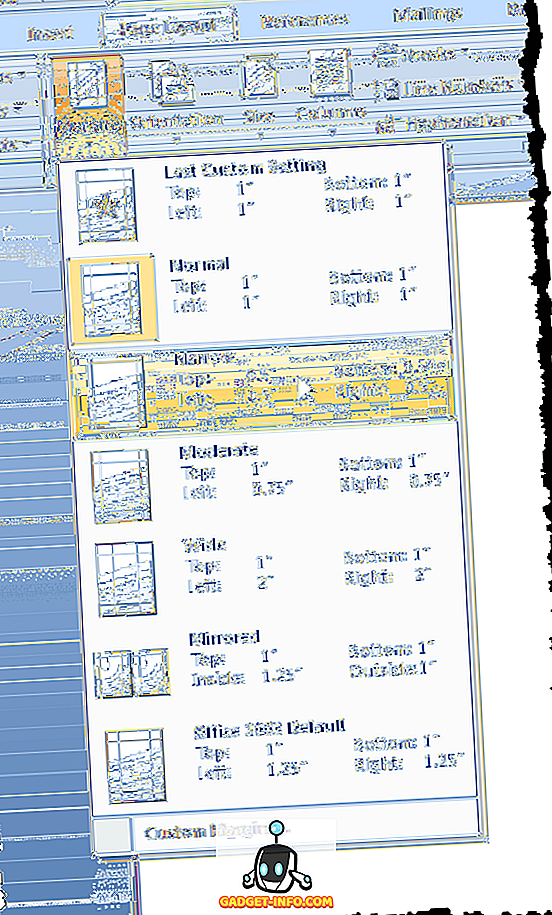
Anda juga boleh memilih Margin Custom dari menu drop-down pada butang Margins dan masukkan nilai-nilai tersuai yang dikehendaki di bahagian Margins pada kotak dialog Penetapan Halaman . Klik OK untuk menerima nilai yang berbeza, dan bukannya mengklik pada Default (atau Set As Default ).
Word 2003
Untuk menetapkan margin lalai dalam Word 2003, pilih Persediaan Halaman dari menu Fail .
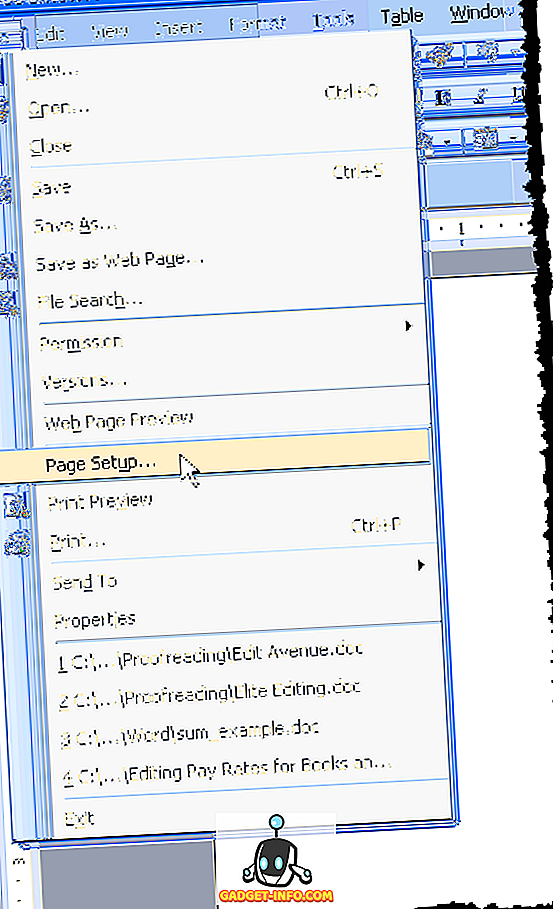
Memaparkan kotak dialog Persediaan Halaman . Anda boleh memasukkan margin tersuai anda dan kemudian klik pada butang Lalai. Segala-galanya sama seperti yang ditunjukkan di atas. Nikmati!